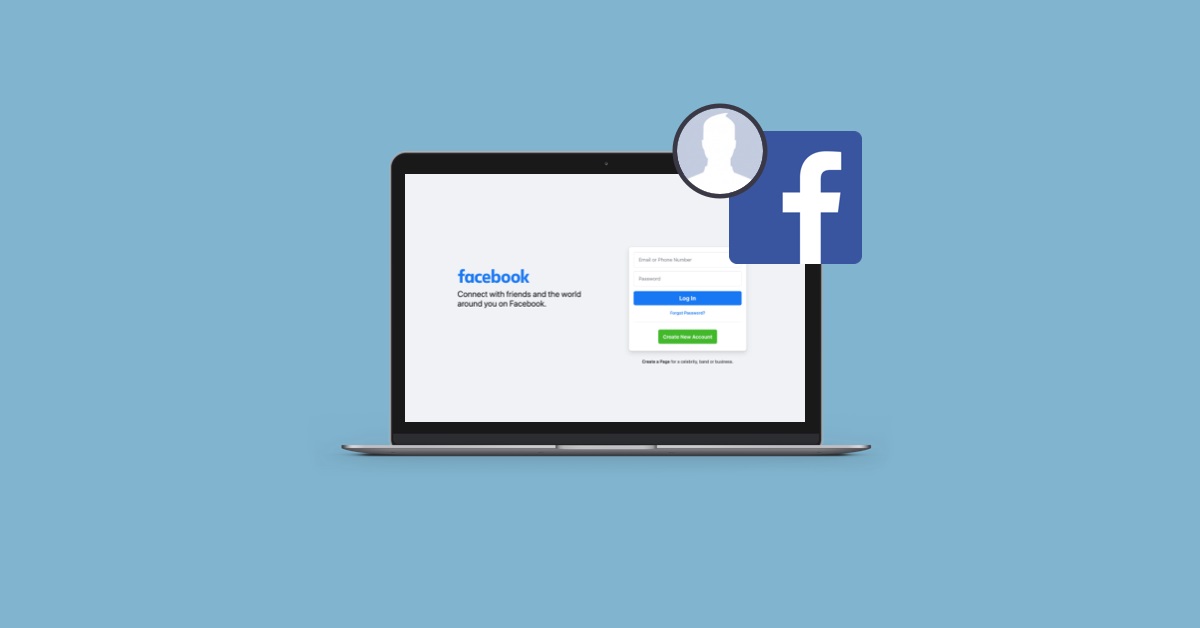Bạn đang muốn đăng nhập vào tài khoản Facebook của mình nhưng chưa biết bắt đầu từ đâu hoặc đang gặp sự cố? Đừng lo, bài viết này sẽ cung cấp cho bạn link đăng nhập FB chính thức và hướng dẫn chi tiết mọi cách thực hiện trên máy tính, điện thoại một cách đơn giản nhất.
Hãy cùng Hoàng Hà Mobile tìm hiểu ngay dưới đây nhé!
Hướng dẫn đăng nhập Facebook trên mọi thiết bị (Điện thoại & Máy tính)
Dù bạn đang dùng điện thoại hay máy tính, Facebook đều hỗ trợ nhiều phương thức đăng nhập linh hoạt, giúp bạn truy cập tài khoản mọi lúc mọi nơi.
Đăng nhập qua Website (facebook.com)
Nếu bạn thường xuyên sử dụng máy tính hoặc trình duyệt di động, thì đăng nhập qua website là lựa chọn thuận tiện nhất.
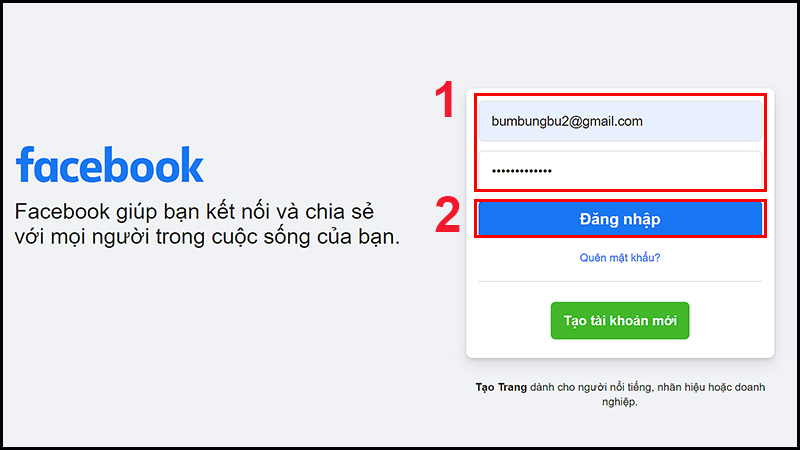
Các bước thực hiện:
Truy cập trình duyệt web (Chrome, Cốc Cốc, Safari…) và vào địa chỉ: https://www.facebook.com
Nhập email hoặc số điện thoại đã đăng ký tài khoản.
Gõ mật khẩu Facebook của bạn vào ô bên dưới.
Nhấn nút Đăng nhập (Log In).
Mẹo nhỏ:
Tích chọn ô “Giữ tôi đăng nhập” nếu bạn dùng thiết bị cá nhân để không phải nhập lại thông tin mỗi lần truy cập.
Nếu quên mật khẩu, nhấn vào “Quên mật khẩu?” để khôi phục ngay.
Ưu điểm: Không cần cài app, dùng được trên mọi thiết bị có trình duyệt.
Nhược điểm: Dễ bị đăng xuất khi xóa cookie hoặc dùng máy lạ.
Đăng nhập qua Ứng dụng (Facebook & Facebook Lite)
Nếu bạn thường xuyên dùng điện thoại Android hoặc iPhone, việc đăng nhập qua ứng dụng chính thức của Facebook hoặc Facebook Lite sẽ nhanh hơn và tiện lợi hơn.
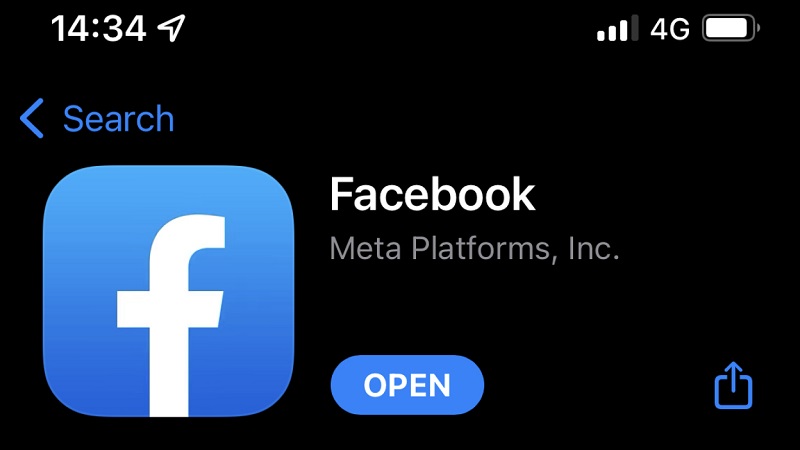
Cách đăng nhập:
Mở ứng dụng Facebook hoặc Facebook Lite (tải từ CH Play hoặc App Store).
Nhập email / số điện thoại và mật khẩu.
Nhấn Đăng nhập → hệ thống sẽ tự động truy cập vào tài khoản của bạn.
Khác biệt giữa hai ứng dụng:
| Phiên bản | Dung lượng | Tốc độ tải | Giao diện | Phù hợp với |
|---|---|---|---|---|
| Nặng hơn (~300MB) | Mượt, nhiều tính năng | Hiện đại | Điện thoại cấu hình cao | |
| Facebook Lite | Nhẹ (<50MB) | Cực nhanh | Đơn giản | Điện thoại cấu hình yếu, mạng yếu |
Các cách đăng nhập Facebook nâng cao và tiện lợi
Ngoài cách truyền thống, Facebook còn cung cấp nhiều phương thức đăng nhập thông minh để giúp bạn tiết kiệm thời gian.
Đăng nhập bằng ảnh đại diện (Lưu thông tin đăng nhập)
Facebook cho phép bạn lưu thông tin đăng nhập trên thiết bị để dễ dàng truy cập lần sau mà không cần nhập mật khẩu.
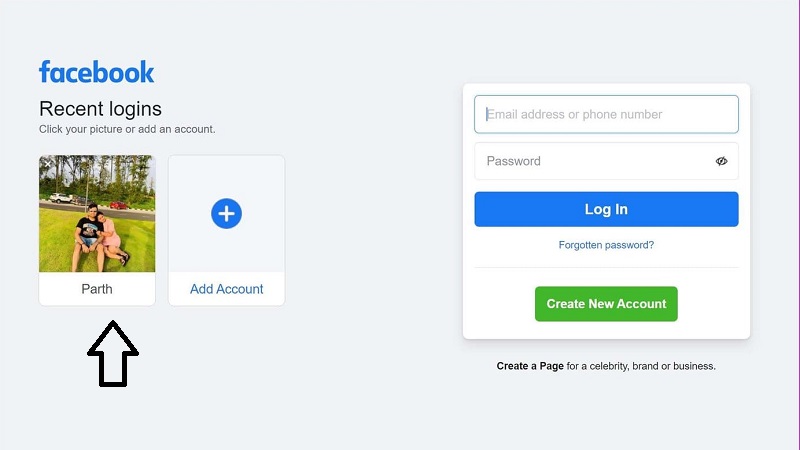
Cách kích hoạt:
Sau khi đăng nhập, ứng dụng hiển thị tùy chọn “Lưu thông tin đăng nhập” → chọn Lưu.
Lần sau mở Facebook, chỉ cần chạm vào ảnh đại diện là vào được ngay.
Lưu ý:
Chỉ nên bật tính năng này trên thiết bị cá nhân (điện thoại riêng, máy tính cá nhân).
Không nên lưu đăng nhập khi sử dụng máy tính công cộng hoặc điện thoại của người khác.
Đăng nhập Facebook bằng tài khoản Google (Nếu đã liên kết)
Một số người dùng chọn liên kết Facebook với tài khoản Google (Gmail) để dễ dàng đăng nhập mà không cần nhớ mật khẩu.
Các bước đăng nhập bằng Google:
Trên trang đăng nhập Facebook, chọn “Tiếp tục với Google”.
Chọn tài khoản Gmail bạn muốn sử dụng.
Cho phép quyền truy cập → bạn sẽ được đăng nhập tự động.
Ưu điểm:
Không cần nhớ mật khẩu.
Đồng bộ nhanh trên các thiết bị Android.
Nhược điểm:
Chỉ hoạt động nếu bạn đã liên kết tài khoản Facebook với Google trước đó.
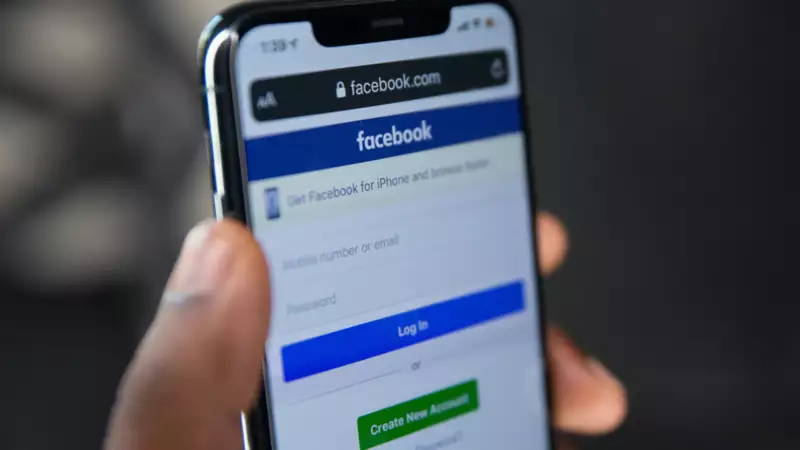
Giải quyết các sự cố không đăng nhập được Facebook
Nếu bạn không thể truy cập tài khoản Facebook, đừng lo. Dưới đây là ba tình huống phổ biến và cách khắc phục nhanh nhất.
Quên mật khẩu? Lấy lại chỉ trong 2 phút
Truy cập trang facebook.com/login/identify.
Nhập email hoặc số điện thoại của bạn và chọn “Tìm kiếm.”
Chọn phương thức nhận mã (email hoặc SMS), nhập mã xác nhận và đặt mật khẩu mới.
Mẹo nhỏ: Nên tạo mật khẩu mạnh gồm ít nhất 8 ký tự, bao gồm chữ, số và ký tự đặc biệt để tăng độ an toàn.
Tài khoản bị lỗi hoặc tạm khóa
Lỗi không xác định: Thử tải lại trang, xóa bộ nhớ cache hoặc đổi trình duyệt.
Tài khoản bị khóa: Thực hiện theo hướng dẫn xác minh danh tính của Facebook.
Bị hack tài khoản: Truy cập facebook.com/hacked để khôi phục quyền truy cập.
Không nhận được mã xác minh (2FA)
Kiểm tra kết nối mạng và tín hiệu SMS.
Nếu sử dụng ứng dụng xác thực (Google Authenticator hoặc Authy), mở ứng dụng để lấy mã mới.
Dùng mã khôi phục (backup code) hoặc xác minh danh tính nếu vẫn không nhận được mã.
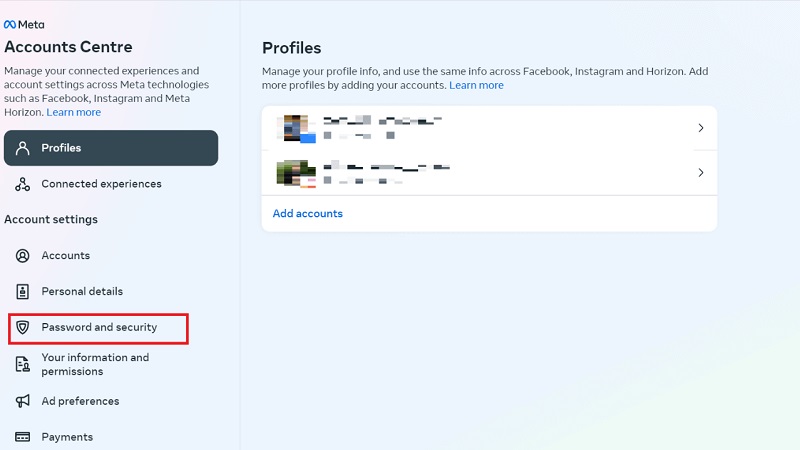
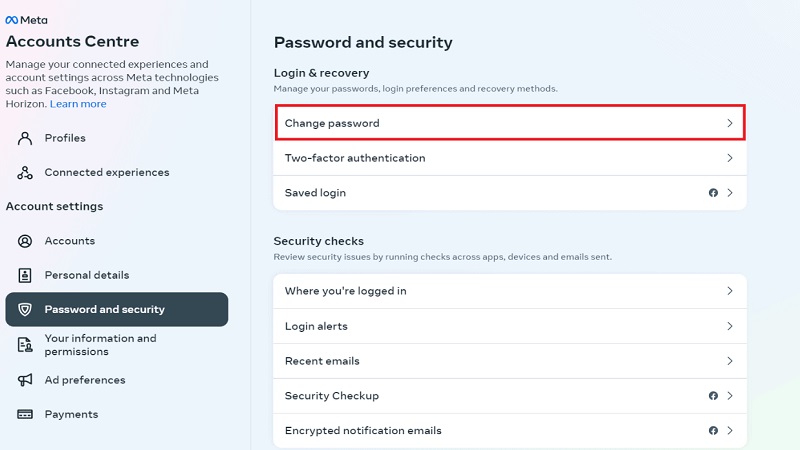
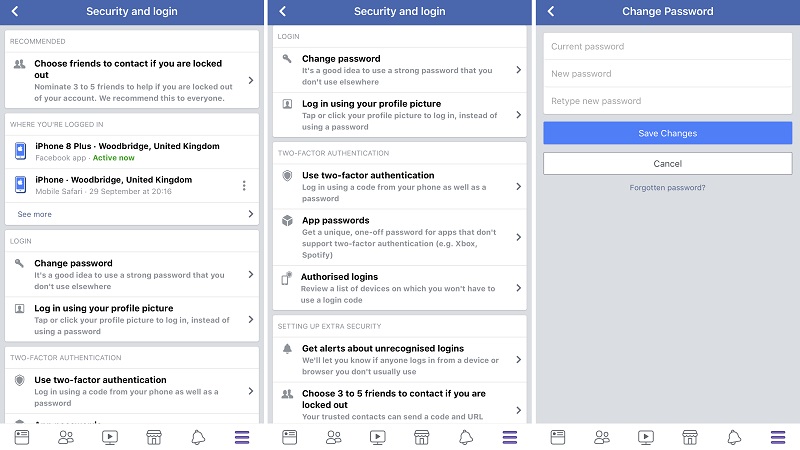
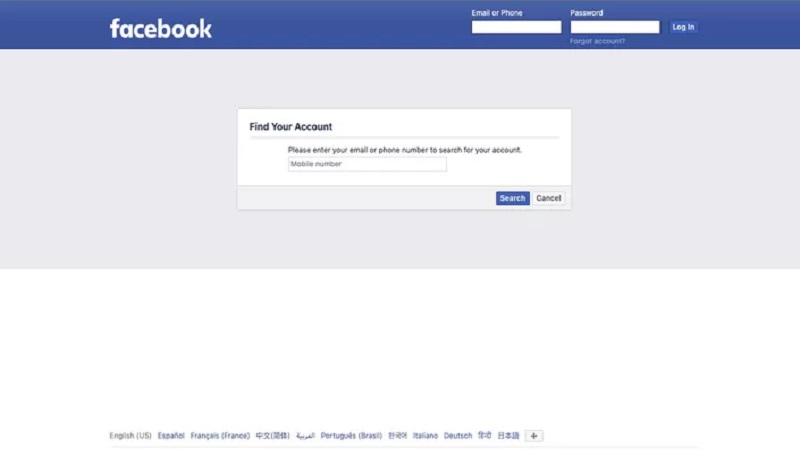
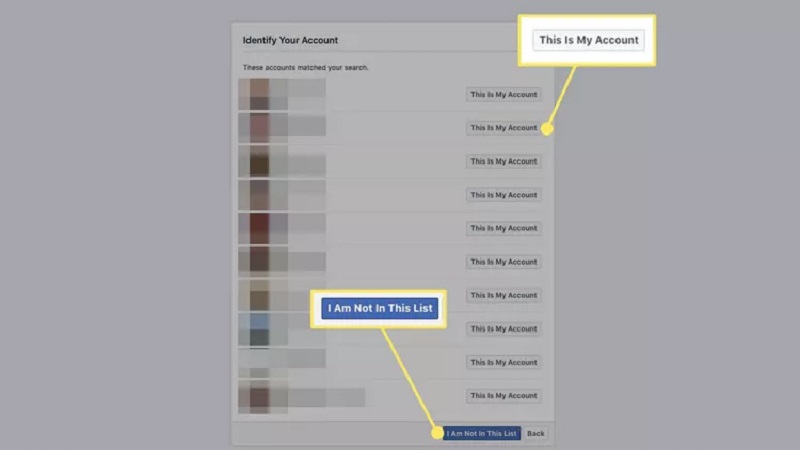
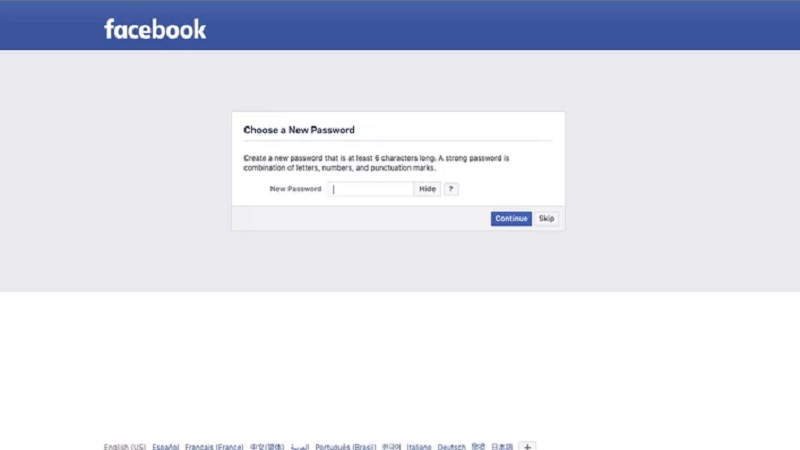
Tăng cường bảo mật cho tài khoản Facebook của bạn
Sau khi đăng nhập thành công, việc bảo vệ tài khoản là bước cực kỳ quan trọng để tránh bị truy cập trái phép hoặc mất thông tin cá nhân. Dưới đây là hai cách bảo mật hiệu quả mà bạn nên thực hiện ngay.
Tại sao nên bật xác thực hai yếu tố (2FA)?
Xác thực hai yếu tố (2FA) là lớp bảo mật bổ sung giúp ngăn người khác đăng nhập vào tài khoản của bạn, ngay cả khi họ biết mật khẩu. Khi bật tính năng này, mỗi lần đăng nhập từ thiết bị lạ, bạn sẽ cần nhập mã xác minh được gửi qua tin nhắn SMS hoặc ứng dụng bảo mật.
Cách bật 2FA:
Vào mục Cài đặt và quyền riêng tư → Cài đặt → Bảo mật và đăng nhập.
Tìm đến phần Xác thực hai yếu tố → Chọn Bật.
Chọn hình thức nhận mã: qua tin nhắn SMS hoặc qua ứng dụng xác minh (Google Authenticator, Authy).
Lợi ích của việc bật xác thực hai yếu tố:
Ngăn chặn việc đăng nhập trái phép.
Cảnh báo kịp thời nếu có thiết bị lạ cố gắng truy cập.
Tăng cường bảo vệ tài khoản khỏi hacker hoặc phần mềm độc hại.
Kiểm tra các thiết bị đã đăng nhập và đăng xuất từ xa
Facebook cung cấp tính năng giúp người dùng xem danh sách thiết bị đã đăng nhập tài khoản, bao gồm loại thiết bị, vị trí và thời gian gần nhất. Điều này giúp bạn dễ dàng phát hiện những đăng nhập đáng ngờ.
Cách kiểm tra:
Vào Cài đặt → Bảo mật và đăng nhập.
Tìm đến mục Nơi bạn đã đăng nhập (Where you’re logged in).
Xem danh sách thiết bị, vị trí và thời gian truy cập.
Nếu phát hiện thiết bị lạ, chọn Đăng xuất khỏi tất cả các thiết bị để đảm bảo an toàn.
Lưu ý: Nên kiểm tra mục này định kỳ, đặc biệt nếu bạn từng đăng nhập Facebook trên máy tính công cộng, điện thoại người khác hoặc thiết bị lạ.
Câu hỏi thường gặp về việc đăng nhập Facebook
Đăng nhập Facebook có liên quan gì đến tài khoản Meta và Instagram?
Facebook hiện thuộc tập đoàn Meta, vì vậy tài khoản Facebook có thể liên kết trực tiếp với Instagram và Messenger.
Khi đăng nhập bằng cùng một tài khoản Meta, bạn có thể:
Chuyển đổi nhanh giữa Facebook và Instagram.
Đồng bộ tin nhắn, cài đặt bảo mật, và thông tin cá nhân giữa các nền tảng.
Tại sao tìm “đăng nhập FB” lại ra trang cá nhân của người khác?
Điều này thường xảy ra khi bạn dùng chung thiết bị hoặc trình duyệt với người khác đã từng đăng nhập Facebook trước đó.
Nguyên nhân phổ biến là do trình duyệt lưu cookie hoặc thông tin đăng nhập tự động.
Cách khắc phục:
Xóa lịch sử duyệt web và cookie trước khi đăng nhập.
Nếu trên điện thoại, hãy đăng xuất tất cả tài khoản trong ứng dụng trước khi nhập thông tin mới.
Có thể đăng nhập nhiều tài khoản Facebook trên cùng một thiết bị không?
Hoàn toàn có thể. Ứng dụng Facebook và Facebook Lite đều cho phép bạn thêm và chuyển đổi nhiều tài khoản mà không cần đăng xuất.
Cách thực hiện:
Mở ứng dụng Facebook hoặc Facebook Lite.
Chọn biểu tượng menu.
Chọn “Đăng xuất hoặc Thêm tài khoản khác.”
Nhập thông tin tài khoản thứ hai để đăng nhập.
Kết luận
Trên đây là tổng hợp các cách đăng nhập FB trong trường hợp thông thường cũng như khi tài khoản phát sinh sự cố. Hy vọng những thông tin mà Hoàng Hà Mobile tổng hợp trên đây sẽ giúp bạn đăng nhập Facebook thành công nhé. Đừng quên khám quá thêm các thông tin hữu ích khác về mạng xã hội này tại đây.